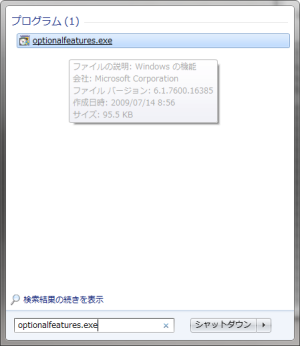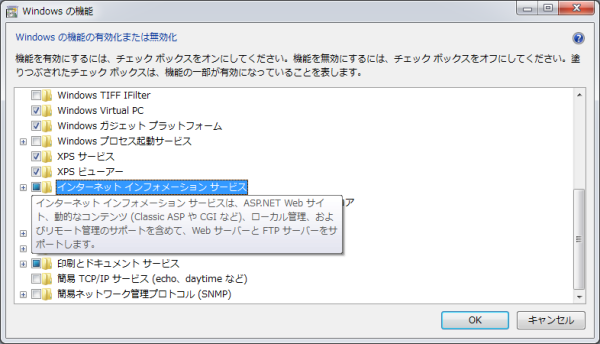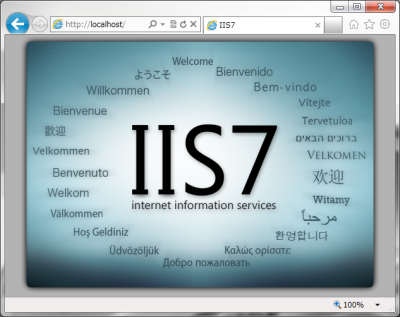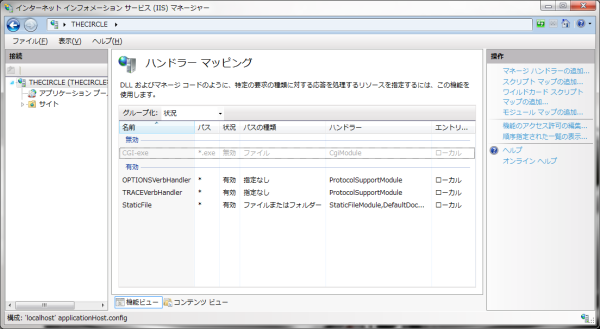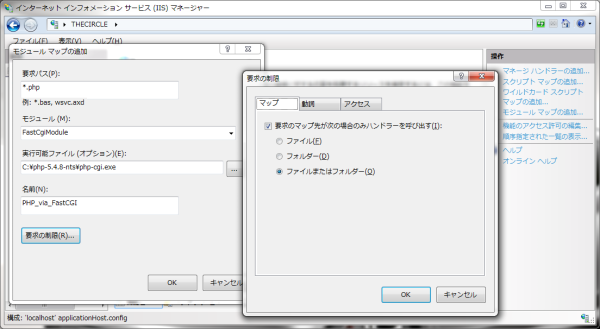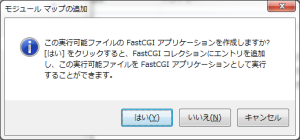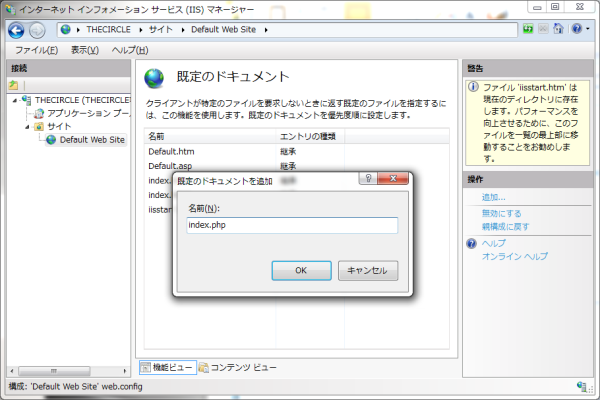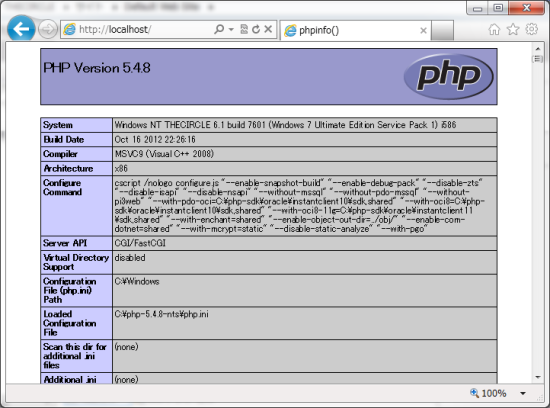Windows IIS 7.5 で PHP を動かす
以下の内容は Windows 7 Ultimate Edition 64ビット Service Pack 1 で確認しました。
Internet Information Services (IIS) 7.5 のインストールと FastCGI の有効化
PHP のインストール
- PHP For Windows: Binaries and sources Releases より VC9 x86 Non Thread Safe の Zip をダウンロードする。
- ダウンロードした zip ファイルを c:\php-5.4.8-nts に解凍する。
- C:\php-5.4.8-nts\php.ini-development を C:\php-5.4.8-nts\php.ini にコピーして編集する。(以下のコメントアウトを解除)
cgi.force_redirect = 1 cgi.fix_pathinfo=1 fastcgi.impersonate = 1 fastcgi.logging = 0
- PHP のデフォルトタイムゾーンを設定する。
[Date] ; Defines the default timezone used by the date functions ; http://php.net/date.timezone ;date.timezone = date.timezone = Asia/Tokyo
- 「スタートメニュー」の「プログラムとファイルの検索」に 'inetmgr' を入力して実行する。
PHP の動作確認
- デスクトップなどに index.php を作って、以下の内容を書き込む。
<?php phpinfo(); ?>
- エクスプローラで c:\inetpub\wwwroot に index.php をドラッグ&ドロップする。